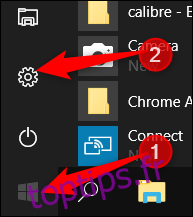Windows 10 vous permet de synchroniser les paramètres de tous les appareils auxquels vous vous connectez avec votre compte Microsoft. Certains de ces paramètres incluent des thèmes, des préférences linguistiques et des mots de passe. Mais que faire si vous ne voulez pas que vos anciens paramètres soient transférés? Voici comment désactiver et supprimer tous les paramètres de synchronisation de compte sur Windows 10.
Table des matières
Comment fonctionnent les paramètres de synchronisation?
Les paramètres de synchronisation ont été introduits pour la première fois avec Windows 8 et sont disponibles pour tout appareil Windows 10 auquel vous vous connectez avec votre compte Microsoft.
Par défaut, lorsque vous activez les paramètres de synchronisation, Windows télécharge divers paramètres et préférences système sur OneDrive. Lorsque vous vous connectez à un autre appareil avec le même compte et sur lequel vous avez également activé les paramètres de synchronisation, ces paramètres sont tous transférés. C’est vraiment pratique si, par exemple, vous souhaitez que votre ordinateur de bureau et votre ordinateur portable se ressemblent ou que vous souhaitez conserver tous vos paramètres lors d’une nouvelle installation.
Voici une liste des paramètres synchronisés avec votre compte Microsoft:
Thème – Arrière-plan du bureau, vignette utilisateur, position de la barre des tâches, etc.
Mots de passe – Gestionnaire d’informations d’identification Windows, y compris les profils Wi-Fi
Préférences linguistiques – Dictionnaire d’orthographe, paramètres de langue du système
Facilité d’accès – Narrateur, clavier à l’écran, loupe
Autres paramètres Windows – Une liste complète des autres paramètres Windows
Comment désactiver les paramètres de synchronisation de compte sur un appareil
La désactivation des paramètres de synchronisation dans Windows 10 vous permet de limiter les informations que Microsoft envoie au cloud et stocke sur leurs serveurs. Que vous souhaitiez désactiver un seul paramètre ou arrêter complètement la synchronisation, c’est ainsi que vous pouvez prendre le contrôle de vos paramètres une fois pour toutes.
Remarque: si vous avez plusieurs appareils qui utilisent tous les paramètres de synchronisation avec votre compte Microsoft, vous devez suivre ces étapes pour chaque appareil afin de désactiver et de supprimer complètement les paramètres de synchronisation.
Ouvrez l’application Paramètres en cliquant sur le bouton Démarrer, puis sur le rouage Paramètres. Vous pouvez également appuyer sur Win + I.
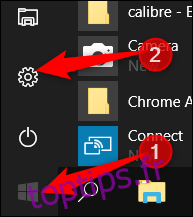
Dans la fenêtre Paramètres, cliquez sur l’option «Comptes».
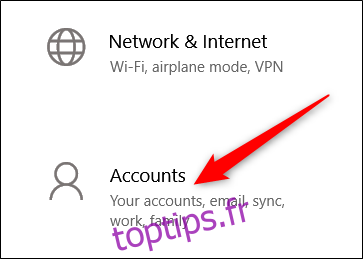
Sur le côté gauche de la page Comptes, cliquez sur « Synchroniser vos paramètres ».
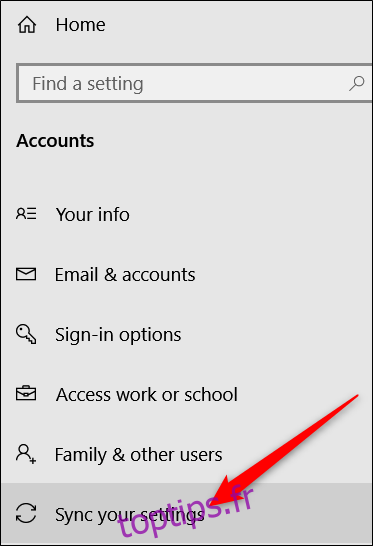
Si vous aimez toujours l’idée de synchroniser certains de vos paramètres sur plusieurs appareils mais que vous souhaitez limiter la quantité d’informations stockées, essayez de désactiver certaines options sous la rubrique «Paramètres de synchronisation individuels».
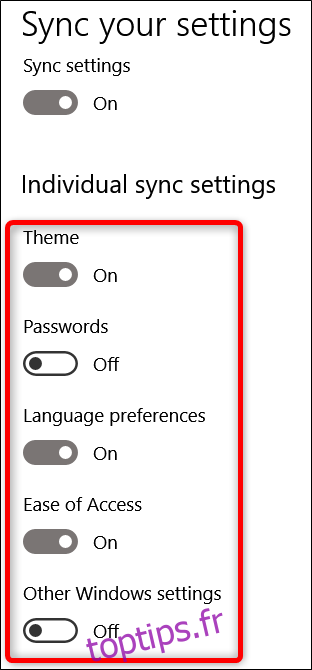
Sinon, pour désactiver complètement les paramètres de synchronisation, placez le bouton principal «Paramètres de synchronisation» sur la position «Arrêt». Cela désactive complètement toutes les sous-options.
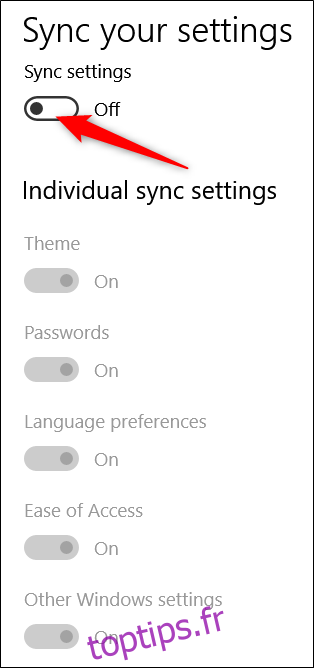
Comment supprimer les paramètres de synchronisation
La désactivation des paramètres de synchronisation empêche votre appareil de transférer ou de recevoir des paramètres vers OneDrive. C’est peut-être tout ce que vous voulez faire. Si, par exemple, vous avez plusieurs ordinateurs et que vous souhaitez que la plupart d’entre eux se synchronisent, vous pouvez désactiver les paramètres de synchronisation sur ceux que vous ne souhaitez pas synchroniser.
D’autre part, si vous avez désactivé les paramètres de synchronisation sur tous vos appareils, vous pouvez également supprimer tous les paramètres stockés de OneDrive. Peut-être que vous ne prévoyez pas du tout d’utiliser la fonctionnalité à nouveau et que vous voulez simplement que ces informations soient hors de OneDrive, ou peut-être que vous souhaitez uniquement supprimer tous les paramètres, puis réactiver les paramètres de synchronisation sur vos appareils pour prendre un nouveau départ. Quoi qu’il en soit, voici comment procéder.
Remarque: pour supprimer toutes les données de votre compte OneDrive, vous devez d’abord désactiver les paramètres de synchronisation sur tous les appareils connectés à votre compte Microsoft.
Lancez votre navigateur et accédez au Supprimez vos paramètres personnels du cloud Page OneDrive. Faites défiler vers le bas et cliquez sur «Supprimer» pour supprimer les paramètres stockés dans le cloud. Si vous devez vous connecter, utilisez le compte dont vous souhaitez supprimer les informations de paramètres.
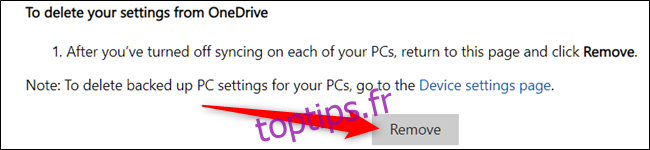
Cliquez sur «Oui» lorsque vous êtes invité à confirmer.
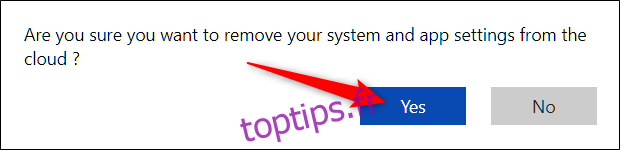
Les paramètres de votre compte sont désormais supprimés des serveurs de Microsoft. Tout nouvel appareil avec lequel vous vous connectez à l’aide de votre compte Microsoft ne conservera aucun paramètre de votre ancien PC. Et si vous réactivez les paramètres de synchronisation sur l’un de vos appareils, ces paramètres recommenceront à être enregistrés sur OneDrive.